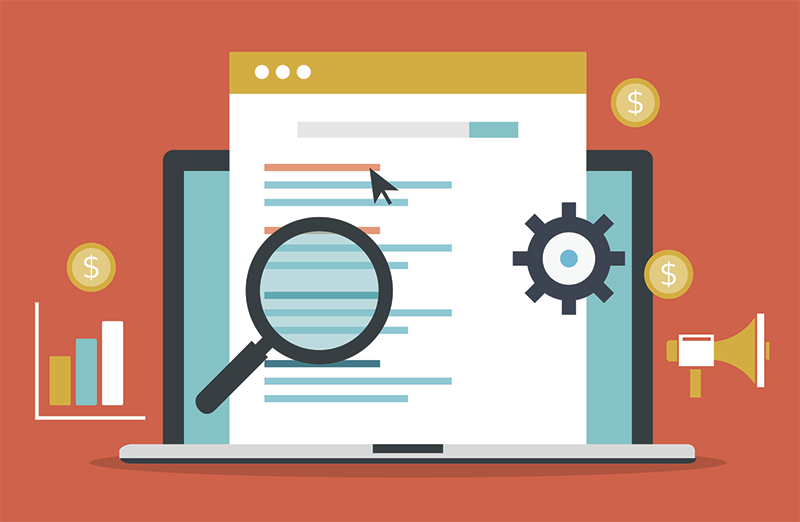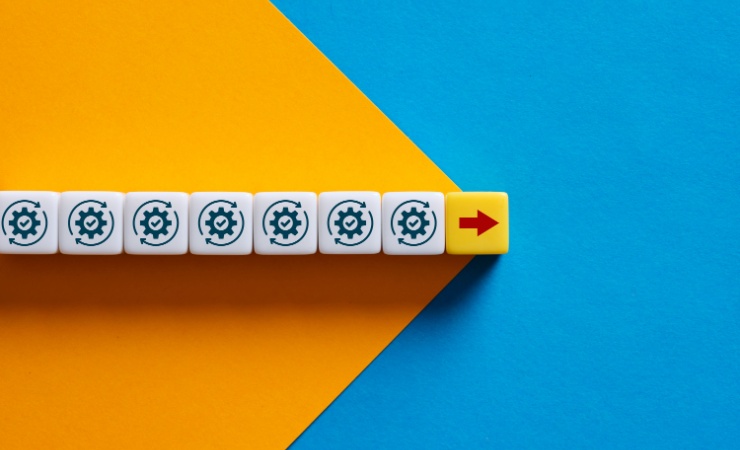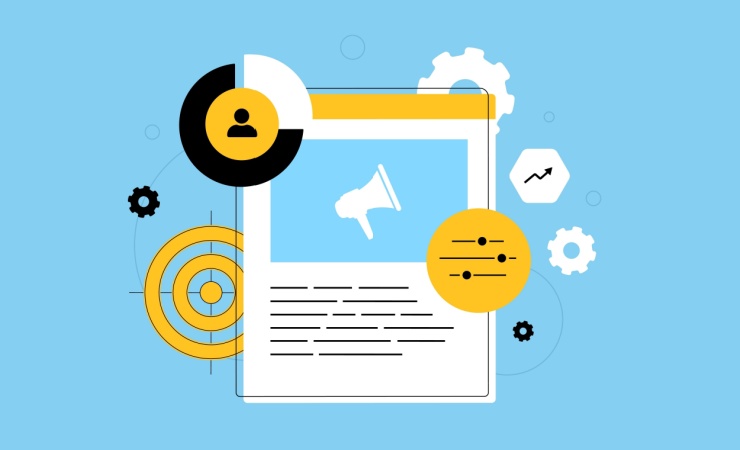はじめに
Google広告とYahoo!検索広告ではフィードを用いて一つの広告で複数のクリエイティブのパターンやターゲットごとにバリエーションをつけることが可能となります。
広告カスタマイザ・アドカスタマイザー
広告カスタマイザ(Yahoo!ではアドカスタマイザー)を用いると、検索キーワード、端末、場所、日付、時間帯、曜日などに合わせて、広告文のテキスト内容を動的に変化させることが可能です。
本ブログではデータフィードを用いた広告カスタマイザの活用についてご説明いたします。
データフィード
「フィード」について、IT用語辞典で調べると、
フィードとは:
ITの分野で単にフィードといった場合は、Webサイトが更新情報やページの一覧や概要などをまとめたデータを配信すること、およびその配信されるデータを意味する場合が多い。(参照元:IT用語辞典 http://e-words.jp/w/フィード.html )
のように書かれています。
Google広告およびYahoo!検索広告ではデータフィードをあらかじめアップロードしておき、そのレコードを広告文の中身として呼び出すことができます。
イメージ図
データフィード → 広告文の中身
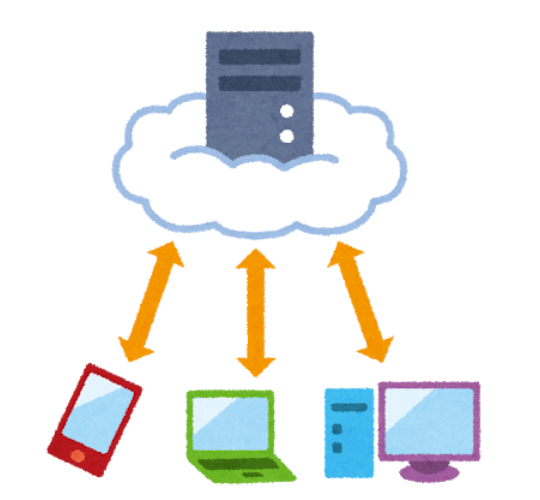
Google広告やYahoo!検索広告で利用する広告カスタマイザのデータフィードの中身については以下の図のイメージです。
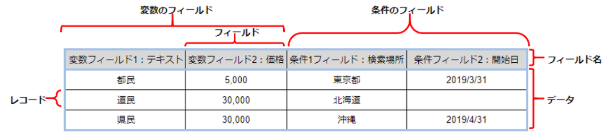
上記のような構成となっているデータフィードをアップロードし、広告に活用することが可能です。
それぞれフィードはGoogle広告ではカスタムでない属性(以下:通常の属性)とカスタム属性、Yahooでは規定項目と任意項目に分類することができます。
それぞれにつきましては
- 「通常の属性 = 規定項目」:条件のフィールド(レコードが適用される条件を入力(一部除く))
- 「カスタム属性 = 任意項目」:変数のフィールド(レコードが適用された際の変数の値を入力)
というイメージです。
両者を併せた広告
こちらのデータフィードを広告で利用するにはレスポンシブ検索広告を入稿する際に下記のような専用のルールがあります。
{=データフィード名(データ自動挿入リスト名).カスタム属性のフィールド名(任意項目のフィールド名):デフォルトテキスト}
※「:デフォルトテキスト」は条件に当てはまるレコードが存在しない場合に表示されるテキストであり、入力しなくても良い。
例としては下記のようなデータフィードと広告が入稿されていたとします。
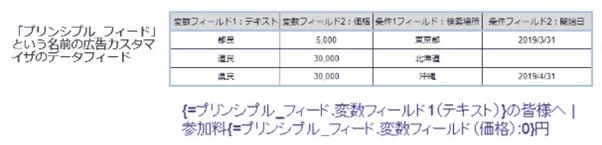
そして、とあるユーザーが2019年4月31日に北海道にてGoogleの検索を利用し広告が表示されるとします。

その際にデータフィード内の条件に当てはまるレコードは下記の赤い四角で囲われたレコードになります

すると表示される広告は変化し、下記の内容となります。

属性(項目)まとめ
通常の属性・規定項目
下記が通常の属性および規定項目の一覧となります。
| 内容 |
|
|
||||||
| レコードを適用するキャンペーン |
|
|
||||||
| レコードを適用する広告グループ |
|
|
||||||
| レコードを適用するキーワード |
|
|
||||||
| 対象キーワードのマッチタイプ |
|
|
||||||
| レコードを適用する配信対象地域 |
|
|
||||||
| ターゲット地域のターゲット種類(ユーザーの興味関心対象か、ユーザーの所在地かなど) |
|
|
||||||
| 曜日×時間帯の配信スケジュール |
|
|
||||||
| レコードが有効となる開始日 |
|
|
||||||
| レコードを適用できる最終日 |
|
|
||||||
| レコードが適用された際に利用できるカスタムパラメータ(条件を指定するものではない) |
|
|
||||||
| レコードを適用できる配信先デバイス |
|
|
カスタム属性・任意項目
また、下記がカスタム属性および任意項目のタイプをまとめたものになります。
| カスタム属性および任意項目のタイプ | 入稿例 | 表示される広告例 | ||
| テキスト | プリンシプルの{=セミナー_フィード.サービス名(テキスト)}セミナー |
|
||
| テキスト(価格) | 参加料{=セミナー_フィード.参加費用(価格)}円 |
|
||
| 整数 | 定員{=セミナー_フィード.参加可能人数(整数)}名 |
|
||
| 日時 | 開催まであと{=COUNTDOWN(セミナー_フィード.開催日(日時))} |
|
データフィードの格納について
Google広告の場合
Googleでは管理画面右上の「ツール」>「設定」>「ビジネスデータ」と遷移することでデータフィードの画面に行きます。
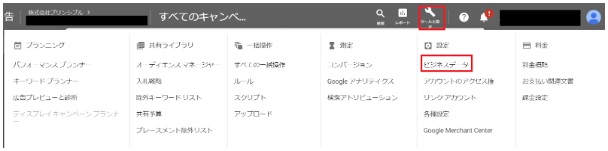
※ビジネスデータとは、広告、広告表示オプション、ターゲティングなどで使用するデータソースの提供や管理を行う場所です。各アカウントに対し、データのテーブルをアップロードすることが可能です。
その後、青いプラスボタンを押し、広告カスタマイザを選択することで下記のような画面に遷移します。
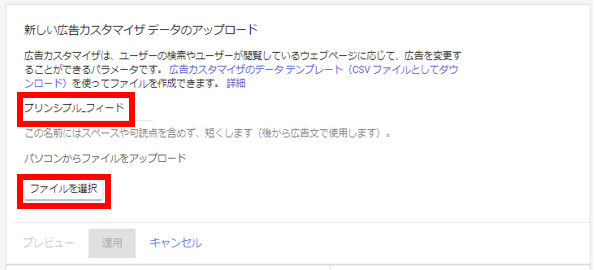
ファイルを選択ボタンから、フィードのファイルをアップロードし、任意の名前(画像では「プリンシプル_フィード」という名前)をつけることでアップロード可能です。
また、Google広告での利用の際は、通常の「テキスト」以外のタイプのフィールドは事前に設定する必要があります。
テキストの通常の属性のフィールドとカスタム属性のフィールドのみで入稿し、該当のデータフィードの画面の「設定」から「属性」を選択し、フィールド名と属性のタイプを選択し追加してから再度フィールドが全て入ったファイルをアップロードしてあげましょう。
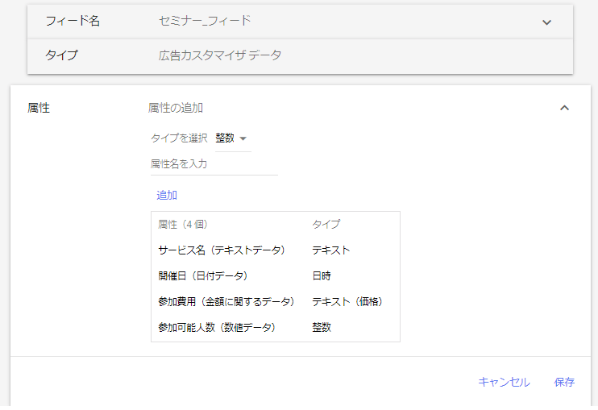
Yahoo!検索広告の場合
Yahoo!検索広告ではビジネスデータという名称のものは存在しませんが、代わりにデータ自動挿入リストというものが存在し、キャンペーンエディター上でのみ確認することができます。
キャンペーンエディターの「共有ライブラリ」>「データ自動挿入リスト」>「リストのインポート」と進んでいきます。

「ファイルを選択」を押しファイルを指定し、データ自動挿入リスト名にデータフィード名を入力、「プレビュー」を押してアップロードが可能です。
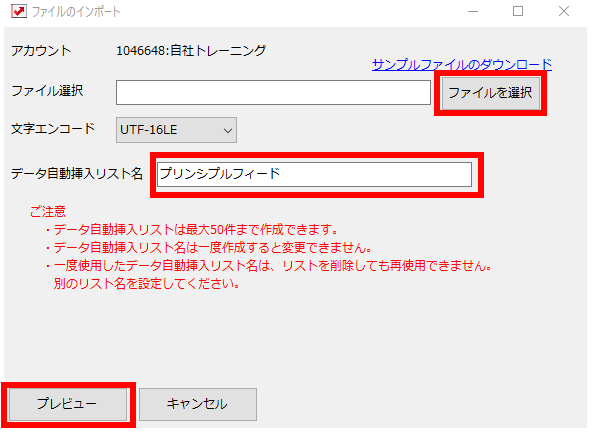
少し高度な活用例
Google広告のデータフィードでは自動で外部データを参照し更新することができます。
以下ではスプレッドシートを活用した例をご紹介いたします。
プリンシプルで地域ごとに提供しているサービスに関するセミナーを開催し、広告で集客をするためのフィードと広告を作成しました。
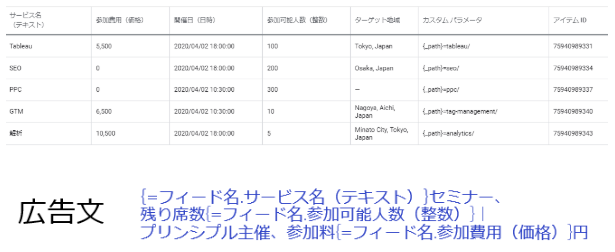
さらにコンバージョン数に応じて残りの参加可能人数を変更した広告を出していきたいと考えました。
その際準備したのが
・データフィードを更新するためのスプレッドシート
・スプレッドシートに配信状況を転送するためのGoogle広告スクリプト
・スプレッドシートを読み込むためのデータフィード側の設定
上記3点になります。
まず、データフィードを更新するための「読み込み用」というシートとコンバージョン数をインポートするための「GoogleAds_import」という2種類のシートを用意しました。
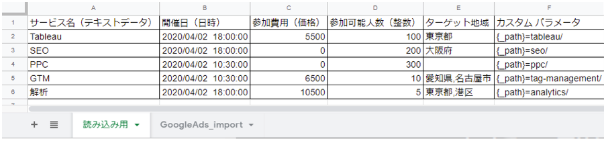
そしてスプレッドシートにデータフィードのレコードごとのコンバージョン数を転送するGoogle広告のスクリプトを作成し、こちらを頻度を調整し自動で実行されるよう設定します。
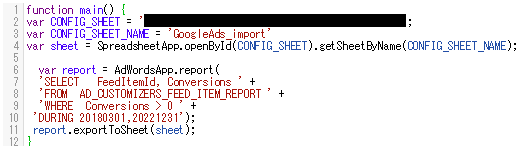
するとスプレッドシートの「GoogleAds_import」にフィードのIDに応じたコンバージョン数が設定した頻度に応じて自動で反映されるようになります。
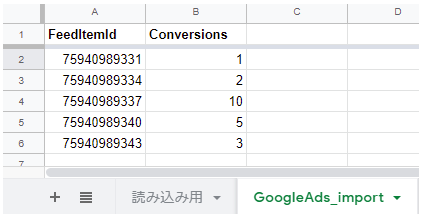
「読み込み用」の参加可能人数を「GoogleAds_import」のフィードのIDを条件とする関数を組み、フィールドの値を自動で変更するよう設定します。
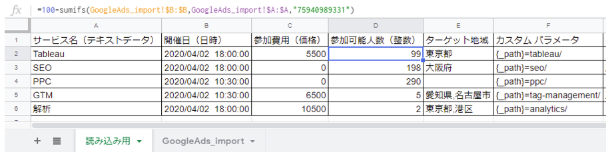
Google広告の該当のデータの「日程」の画面からスプレッドシートの内容をフィードに反映する設定にします。
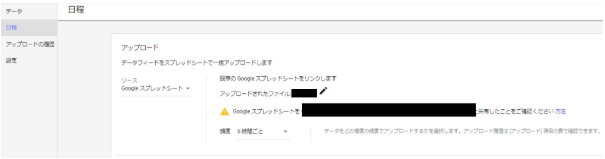
すると自動的にGoogle広告のデータフィード内の値も変更されます。
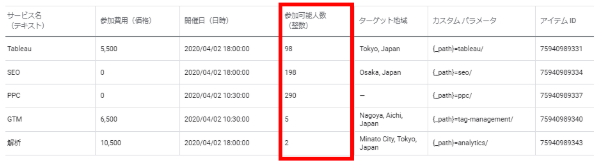
これにより広告文の内容が各セミナーのコンバージョン数に応じて残り席数の値が自動で変更されるように設定できました。
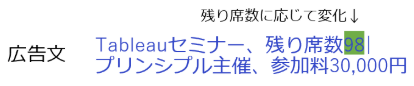
まとめ
Google広告、Yahoo!検索広告ともにアカウントの全体像をシンプルにしてキャンペーンに多くのコンバージョン実績のデータを蓄積することが機械学習の最適化として推奨されています。これまで地域ごとの配信やスケジュールの調整のためキャンペーンを分けていたりすることがあったと思いますが、広告カスタマイザを用いることでキャンペーンの統合などをすることが可能であると思います。
また広告カスタマイザで広告文のテキストを動的に変更することだけでなく、データフィードも動的に変更することが可能であるため、これらを組み合わせて活用することで広告のバリエーションが大きく広がると言えるでしょう。